Versionshantering
Om du ska uppdatera ett befintligt SiteVision-dokument till en ny version är det bästa att använda verktyget för versionshantering. På så sätt så kommer gamla länkar till filen att uppdateras automatiskt, både internt i SiteVision och externt i utskick eller andra webbplatser.
Om du ska uppdatera ett befintligt SiteVision-dokument till en ny version är det bästa att använda verktyget för versionshantering. På så sätt så kommer gamla länkar till filen att uppdateras automatiskt, både internt i SiteVision och externt i utskick eller andra webbplatser.
Ändringen görs från Filarkivet som du kommer åt så här:
- Klicka på Sidor
- Filarkiv
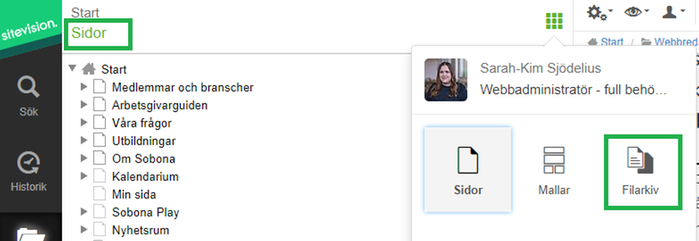
Så här versionshanterar du ett befintligt dokument i Sitevision:
1. Växla till Filarkivet (enligt instruktionerna ovanför) och gå till det dokument som ska uppdateras till en ny version. Om du är osäker på vilket dokument det är kan du antingen söka fram det i filarkivet eller gå till en sida som länkar till det dokument du ska uppdatera och se var i mappstrukturen som dokumentet finns, innan du sedan går tillbaka till filarkivet.
2. När du i filarkivet har hittat det dokument som du ska uppdatera så klickar du på det och trycker på kugghjulsikonen följt av Egenskaper.
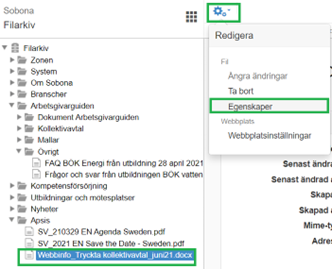
3. Klicka på Versionshantering
4. Kryssa i Aktivera versionshantering (om det redan är ikryssat så låt det vara så). Tryck sedan OK.
5. Under rubriken Versioner trycker du på Ladda upp ny fil och letar upp den senaste versionen följt av Öppna
6. Bocka sedan i den senaste versionen som är den som ska synas, följt av kugghjulet precis ovanför och sedan Fastställ version
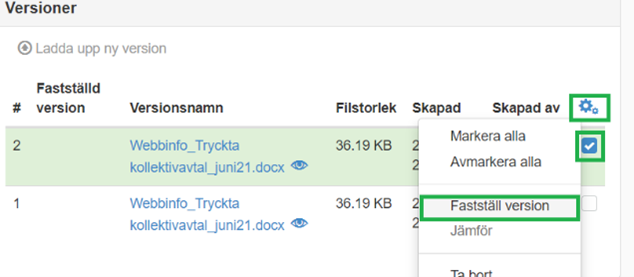
Nu har dokumentet uppdaterats och du behöver inte göra någonting mer för att ändringen ska slå igenom överallt. Obs! Det kan ta någon minut att ändringen slår igenom om du har öppnat dokumentlänken tidigare.
Du lämnar filarkivet genom att trycka på rutnätet följt av Sidor.

.svg)




 SPARA
SPARA